
Comment récupérer des fichiers supprimés de la tablette Samsung avec/sans sauvegarde

La série Samsung Galaxy Tab S vous offre un écran immersif parfait pour regarder des vidéos, et le grand écran et les performances rapides en font un excellent substitut à un PC. Malgré la qualité de la tablette Samsung, elle ne peut pas éviter la perte de données lors de son utilisation. Il existe de nombreuses raisons qui entraînent une perte de données, par exemple des opérations incorrectes, une réinitialisation d'usine , un crash du système, etc. Alors, comment récupérer des fichiers supprimés d'une tablette Samsung ? Outre la corbeille, cet article vous montrera également trois autres méthodes permettant de récupérer une tablette Samsung, y compris le Samsung Cloud le plus courant. Continuer la lecture.
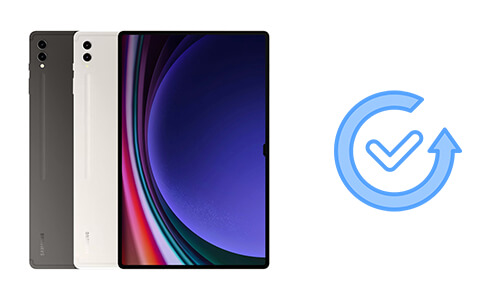
Si vous avez accidentellement supprimé des fichiers sur votre tablette Samsung et n'avez pas effectué de sauvegarde, vous pouvez les récupérer via la corbeille ou à l'aide d'un programme de récupération de données de tablette Samsung.
L'application Mes fichiers sur les tablettes Samsung inclut généralement une fonction similaire à une corbeille, utilisée pour stocker les fichiers récemment supprimés. Si le fichier a été supprimé récemment (les fichiers dans la corbeille sont généralement conservés pendant 30 jours) et n'a pas été vidé de la corbeille, vous pouvez le restaurer directement à partir de là.
Étape 1. Localisez et appuyez sur l'icône « Mes fichiers » sur l'écran d'accueil.
Étape 2. Dans l'application Mes fichiers, recherchez et appuyez sur le dossier « Corbeille ».

Étape 3. Dans la corbeille, parcourez et recherchez le fichier que vous souhaitez restaurer. Appuyez longuement sur le fichier pour le sélectionner, puis appuyez sur le bouton "Restaurer" pour lancer le processus de restauration. Le fichier restauré reviendra à son emplacement d'origine ou à un emplacement que vous spécifiez.
Vous mourez d'envie de récupérer les données d'une tablette Samsung mais sans sauvegarde ? Ici, nous vous recommandons fortement d'utiliser Coolmuster Lab.Fone for Android . Il s'agit d'un programme professionnel et fiable de récupération de données sur tablette Samsung, spécialisé dans la récupération de fichiers supprimés de Samsung . Ce programme peut récupérer une variété de fichiers, notamment des messages supprimés, des contacts, des journaux d'appels, des photos, des documents, des vidéos et de la musique.
Coolmuster Lab.Fone for Android peut vous aider à :
Coolmuster Lab.Fone for Android rend la récupération de tablette Samsung rapide et simple. Connectez votre tablette Samsung à l'ordinateur, après quelques clics, vos fichiers supprimés peuvent être récupérés et enregistrés sur l'ordinateur.
Vous voulez en savoir plus? Téléchargez gratuitement la version requise de Coolmuster Lab.Fone for Android et vérifiez les étapes ci-dessous :
Avec Coolmuster Lab.Fone for Android , vous pouvez récupérer les fichiers supprimés de la mémoire interne d'une tablette Samsung en 3 étapes :
01 Connectez la tablette Samsung à l'ordinateur
Téléchargez et ouvrez Coolmuster Lab.Fone for Android sur votre ordinateur, connectez la tablette Samsung à l'ordinateur avec un câble USB. Vous devez autoriser le débogage USB sur votre tablette Samsung pour que le programme détecte votre tablette avec succès. Une fois cela fait, vous verrez une interface comme ci-dessous. Sélectionnez les fichiers que vous souhaitez récupérer et cliquez sur "Suivant".

02 Choisissez le mode de numérisation
Si vous avez sélectionné des fichiers multimédias, vous pouvez choisir le mode « Analyse rapide » ou « Analyse approfondie » pour analyser vos fichiers. Le mode « Analyse approfondie » vous demandera de rooter votre appareil Android afin d'analyser tous les fichiers.

03 Récupérer les fichiers supprimés de la tablette Samsung
Après la numérisation, vous verrez les fichiers existants et supprimés sur votre tablette Samsung affichés à l'écran. Vous pouvez activer « Afficher uniquement les éléments supprimés ». Sélectionnez les fichiers dont vous avez besoin et cliquez sur "Récupérer" pour récupérer les fichiers supprimés de votre tablette Samsung. Les fichiers seront enregistrés sur votre ordinateur et vous pourrez les transférer sur votre tablette à votre guise.

Guide vidéo
01 Connectez votre carte SD au PC
Après avoir lancé le programme, passez au mode "SD Card Recovery". Retirez la carte SD de votre tablette Samsung et insérez-la dans OC avec un lecteur de carte SD. Cliquer sur Suivant pour continuer.

02 Sélectionnez la carte SD
Votre carte SD insérée sera affichée ici. Sélectionnez-le puis cliquez sur "Suivant" pour lancer l'analyse des fichiers qui y sont stockés.

03 Récupérer les fichiers supprimés de la carte SD de la tablette Samsung
Après la numérisation, les fichiers récupérables, notamment les photos, vidéos, musique et documents, seront affichés à l'écran. Sélectionnez les fichiers souhaités et cliquez sur le bouton "Récupérer".

Guide vidéo
Si vous avez sauvegardé les fichiers avant de les perdre, alors vous êtes extrêmement chanceux ! Dans cette partie, nous vous présenterons les guides permettant de récupérer les fichiers supprimés des tablettes Samsung via certaines applications de sauvegarde classiques.
Samsung Cloud est un service de stockage cloud proposé par Samsung Electronics à ses utilisateurs. Si vous avez déjà activé la sauvegarde sur Samsung Cloud, vous pouvez restaurer les fichiers supprimés via le cloud. Mais notez que cela peut remplacer certaines de vos données existantes sur votre tablette.
Étape 1. Ouvrez l'application « Paramètres » sur votre tablette Samsung.
Étape 2. Appuyez sur « Comptes » > « SAMSUNG CLOUD » > « Restaurer ».
Étape 3. Sélectionnez les données que vous devez récupérer et appuyez sur « RESTAURER MAINTENANT ».

Lire la suite : La sauvegarde Samsung Cloud a échoué ? Voici 7 astuces simples pour vous.
Si vous n'aimez pas Samsung Cloud, il existe d'autres options de stockage cloud pour sauvegarder vos données, telles que Google Drive. En supposant que votre tablette Samsung est synchronisée avec des services cloud comme Google Drive et que vos fichiers sont déjà sauvegardés, vous pouvez restaurer ces fichiers à partir de Google Drive.
Comment récupérer des fichiers supprimés d'une tablette Samsung ?
Étape 1. Sur votre tablette Samsung ou tout autre appareil compatible, ouvrez l'application Google Drive ou accédez au site Web de Google Drive .
Étape 2. Dans Google Drive, parcourez et localisez les fichiers que vous avez précédemment sauvegardés.
Étape 3. Téléchargez les fichiers sur votre tablette Samsung ou utilisez la fonction de synchronisation pour les restaurer à leurs emplacements correspondants sur votre appareil.

Pour éviter de perdre des données, n'oubliez pas de toujours sauvegarder votre appareil Samsung . Il existe de nombreuses façons de procéder : vous pouvez sauvegarder des photos via l'application Google Photos, synchroniser des documents avec Google Drive ou Dropbox. Et si vous souhaitez sauvegarder tous les fichiers sur un ordinateur, un logiciel utile appelé Coolmuster Android Assistant est là pour vous aider.
Ce programme vous permet de sauvegarder et de restaurer des fichiers Android en 1 clic. Il prend en charge toutes sortes de données, notamment les applications, la musique, les photos, les vidéos, les livres, les messages et les contacts. C'est également un merveilleux logiciel de gestion de fichiers, grâce auquel vous pouvez accéder et gérer les données de votre tablette ou de votre téléphone Samsung directement sur votre ordinateur. Vous pouvez regarder le didacticiel vidéo suivant pour l' application de sauvegarde Android .
Tout cela concernait la façon de récupérer les fichiers supprimés de la tablette Samsung. Honnêtement, dans de nombreux cas, la perte de données se produit sans fichier de sauvegarde, donc le moyen le plus efficace de récupérer des fichiers supprimés d'une tablette Samsung est d'utiliser un programme de récupération de données de tablette Samsung comme Coolmuster Lab.Fone for Android . Si vous supprimez accidentellement quelque chose d'important sur votre tablette Samsung, pas de panique ; téléchargez Coolmuster Lab.Fone for Android et il vous aidera à récupérer vos fichiers de manière simple et rapide.
Articles Liés:
Comment restaurer des fichiers supprimés d'une tablette Android avec/sans sauvegarde
Samsung a-t-il un fichier récemment supprimé ? Trouvez la réponse et récupérez-la
Comment récupérer des photos supprimées définitivement de Samsung ? [Les 5 meilleures façons]
6 façons de récupérer des vidéos supprimées sur Samsung [à lire absolument]

 Récupération Android
Récupération Android
 Comment récupérer des fichiers supprimés de la tablette Samsung avec/sans sauvegarde
Comment récupérer des fichiers supprimés de la tablette Samsung avec/sans sauvegarde





